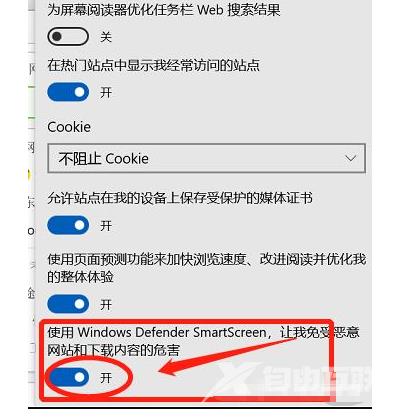Edge浏览器无法下载文件怎么办?近期有用户反映在使用Edge浏览器时,遇到无法下载文件的情况,这是怎么回事呢?这可能是文件被浏览器标记为不安全,我们想要正常下载文件就需要
Edge浏览器无法下载文件怎么办?近期有用户反映在使用Edge浏览器时,遇到无法下载文件的情况,这是怎么回事呢?这可能是文件被浏览器标记为不安全,我们想要正常下载文件就需要暂时关闭浏览器的保护功能。下面我就来给大家分享一下解决方法。
解决方法一
1、选择点击电脑桌面左下角的开始按钮,然后在菜单列表中点击设置选项。
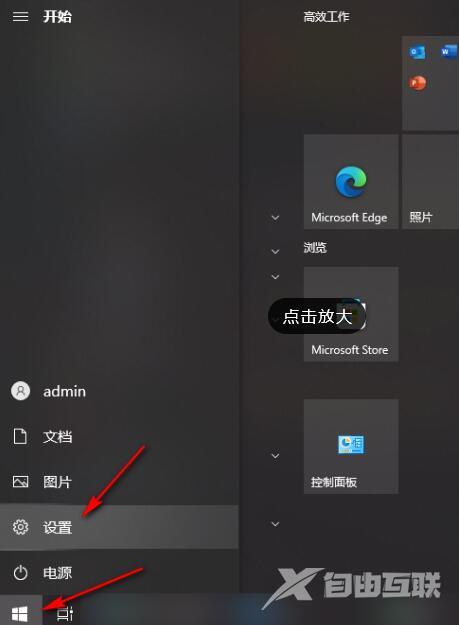
2、进入设置页面之后,点击更新和安全选项,再打开Windows安全中心选项,在安全中心页面中我们选择应用和浏览器控制选项。
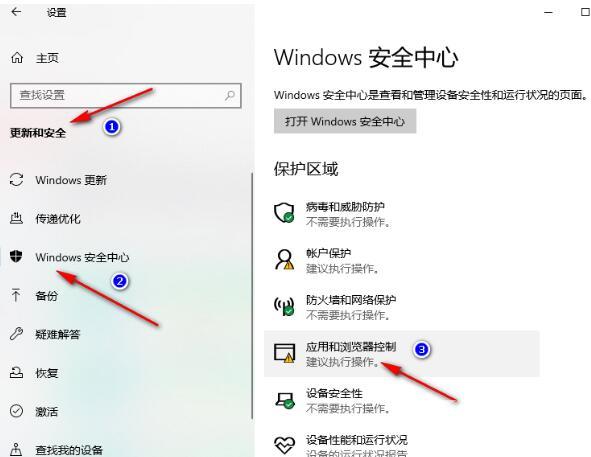
3、我们进入应用和浏览器控制页面之后,在该页面中点击基于声誉的保护设置选项。
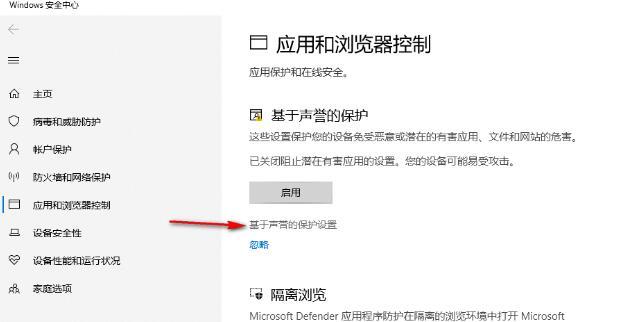
4、进入基于声誉的保护页面之后,我们在该页面中将所有的选项开关都点击关闭即可,需要注意的是,这两种方法都需要在下载完成文件之后及时恢复原本的设置,因为关闭了安全防护可能会让我们的电脑受到攻击。
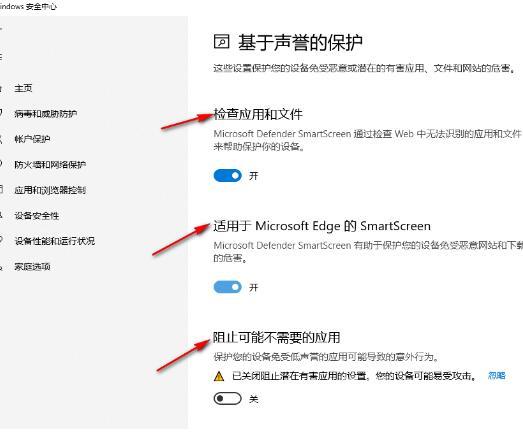
解决方法二
1、双击进入软件,点击右上角的...按钮。
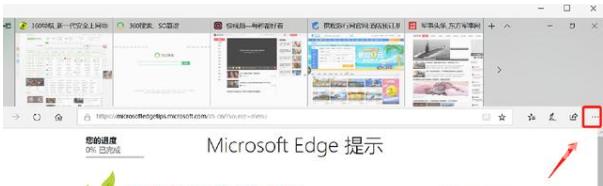
2、接着选择下拉选项列表中的设置按钮。
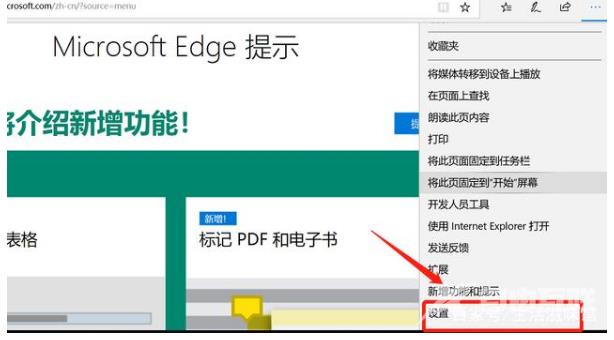
3、然后点击高级设置下方的查看高级设置选项。
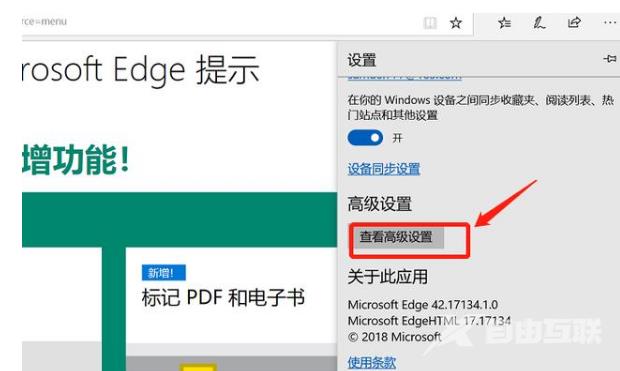
4、最后找到下图中框选的选项,将其关闭即可。